

当丁达尔效应出现,光就有了形状。在摄影界,丁达尔效应又被称为“耶稣光”,能提升画面氛围感,并且营造出一个个如梦似幻的场景。

那怎么才能把这种丁达尔光线效果用到插画当中呢?别急,这期内容给大家带来三种丁达尔光线的画法,保证有手就会~
方法一
① 将原图复制一层,将饱和度调到最小;

② 在曲线工具中,将画面的颜色对比拉大;

③ 执行滤镜-模糊-径向模糊,模糊方法选择【缩放】,并设置合适的模糊数量,在右下角中心模糊中将中心点拖到合适的光源位置;

④ 将图层模式改为【线性减淡(添加)】,最后根据实际效果调节图层不透明度,以及用柔性橡皮檫工具将多余的光擦掉即可。


方法二
① 通过【Ctrl+Atl+2】快捷键,将图层当中所有的高光亮部信息部分选中;而不是光源的选区可以用套索工具将其减去选区;

② 接着通过【Ctrl+J】快捷键将选取的部分复制一层出来;

② 执行滤镜-模糊-径向模糊,模糊方法选择【缩放】,品质选择【最好】,调整合适的模糊数量,将中心点拖到合适的光源位置,就完成啦!
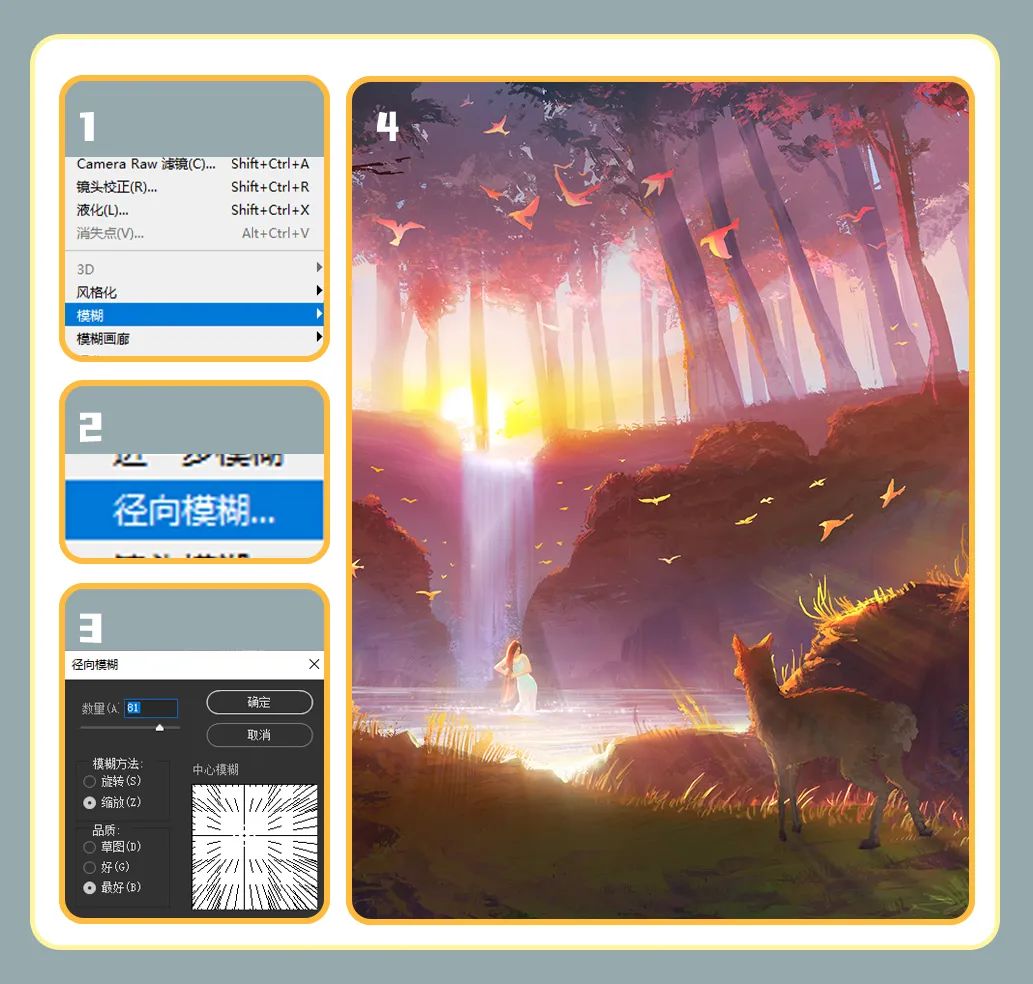

PS:此方法适合背景高光亮部和前景对比较大的画面或者背光源的插画使用哦~
方法三
① 将原图复制一层,并且在上方新建一个空白图层;
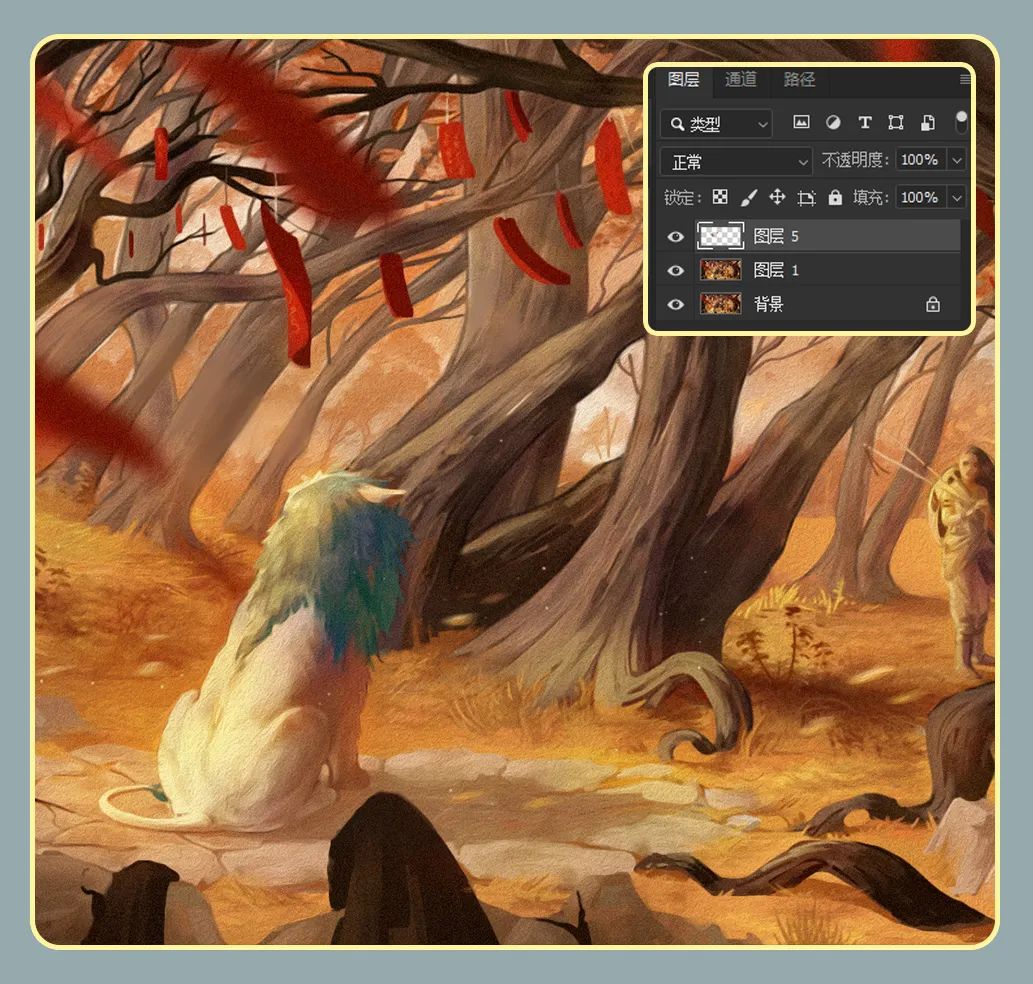
② 吸取画面中偏白的颜色,使用画笔涂抹在高光处,最好沿着想要透射的方向来涂抹;

③ 执行滤镜-模糊-径向模糊,模糊方法选择【缩放】,品质选择【最好】,调整合适的模糊数量,将中心点拖到画笔涂抹的光源方向位置;

④ 如果光线太多,可以使用橡皮擦工具擦除掉多余的光线,就可以了!

这样简单实用又能快速出效果的丁达尔光线画法,赶紧来试试吧!!!
